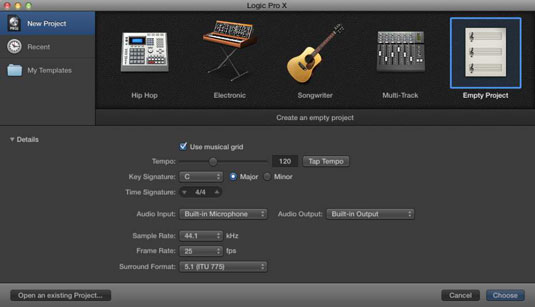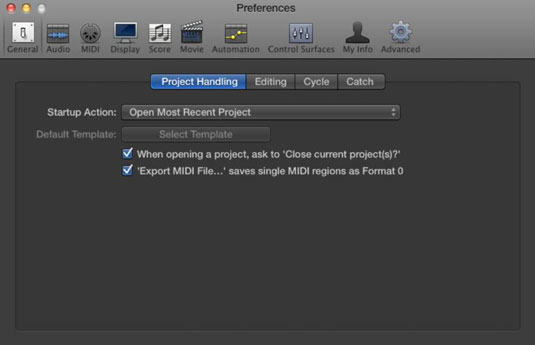Ak chcete spustiť prázdny predvolený projekt Logic Pro, vyberte Súbor → Nový alebo stlačte Shift+Command+N.
Otvorí sa dialógové okno Nové trasy. V hornej časti obrazovky vyberte typ stopy, s ktorou chcete začať pracovať, a potom kliknite na tlačidlo Vytvoriť.
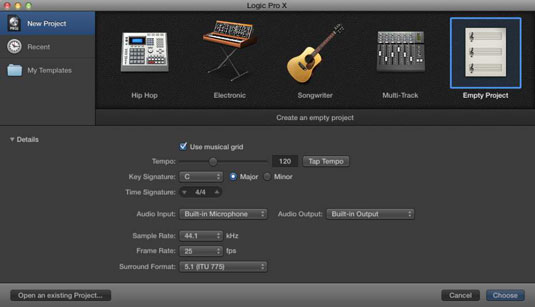
Pokročilejším a prispôsobenejším spôsobom, ako začať nový projekt, je vybrať Súbor → Nový zo šablóny (Command+N).
Otvorí sa okno Project Chooser. Môžete si vybrať predpripravenú šablónu projektu, najnovší projekt alebo vlastnú prispôsobenú šablónu projektu. Kliknutím na Podrobnosti (vľavo) zobrazíte ešte viac možností pre váš nový projekt, ako je tempo, čas a kľúčové podpisy a zvukový vstup a výstup.
Môžete zmeniť ľubovoľnú možnosť projektu, ale mali by ste sa držať jednej vzorkovacej frekvencie. Predvolená vzorkovacia frekvencia, 44,1 kHz, sa používa pre zvuk v CD kvalite a táto voľba sa odporúča všetkým začiatočníkom. Vzorkovacia frekvencia 48 kHz sa často používa vo video projektoch. Použitie vyšších vzorkovacích frekvencií závisí od vašich hardvérových možností a potrieb projektu.
Po spustení projektu ste pripravení začať nahrávať, aranžovať, upravovať a mixovať. Je to splnený sen.
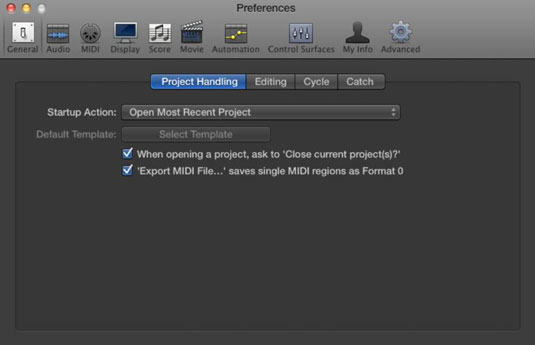
Vyberte Logic Pro X → Predvoľby → Všeobecné a vyberte kartu Manipulácia s projektom.
Vyberte si vlastnú akciu spustenia a povedzte Logic Pro, čo má robiť, keď ho spustíte. Ak ste plodný typ, môžete vytvoriť nový projekt pri každom spustení aplikácie. Možno budete chcieť pri spustení otvoriť najnovší projekt.
Vyberte akciu pri spustení. Logic Pro je taký láskavý, že sa vás opýta, čo robiť, keď sa spustí.